产品使用流程
流程挖掘实施4步骤

bit-Miner信息架构如下图所示,用户通过登录入口登录进入bit-Miner首页,可查看流程监控看板。通过首页可访问其账户下所有的流程挖掘项目,在项目页下,用户可使用目前bit-Miner具有的流程挖掘能力对一个流程进行挖掘
具体操作图示
Step 1:导出工作日志
下图中第一列为“该项业务进行的次数”,红框中表明的三列均为第一次进行该业务时的业务足迹。第二列为“业务路径”,即执行该业务通过的具体流程,经历了A、B、E三种流程。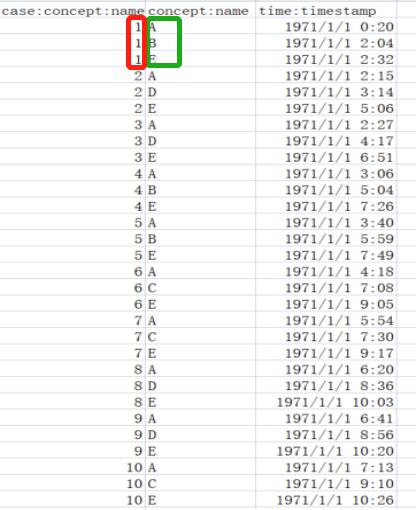
Step 2:上传相关日志,进行数据映射
1)打开软件主界面,进入【数据集成】模块,点击“上传新数据”。
2)切换至【数据映射】页面,分别对每个字段进行映射定义,其中,流程案例ID、活动名称、事件完成时间三个字段为必填。完成后,点击右上角“保存映射”。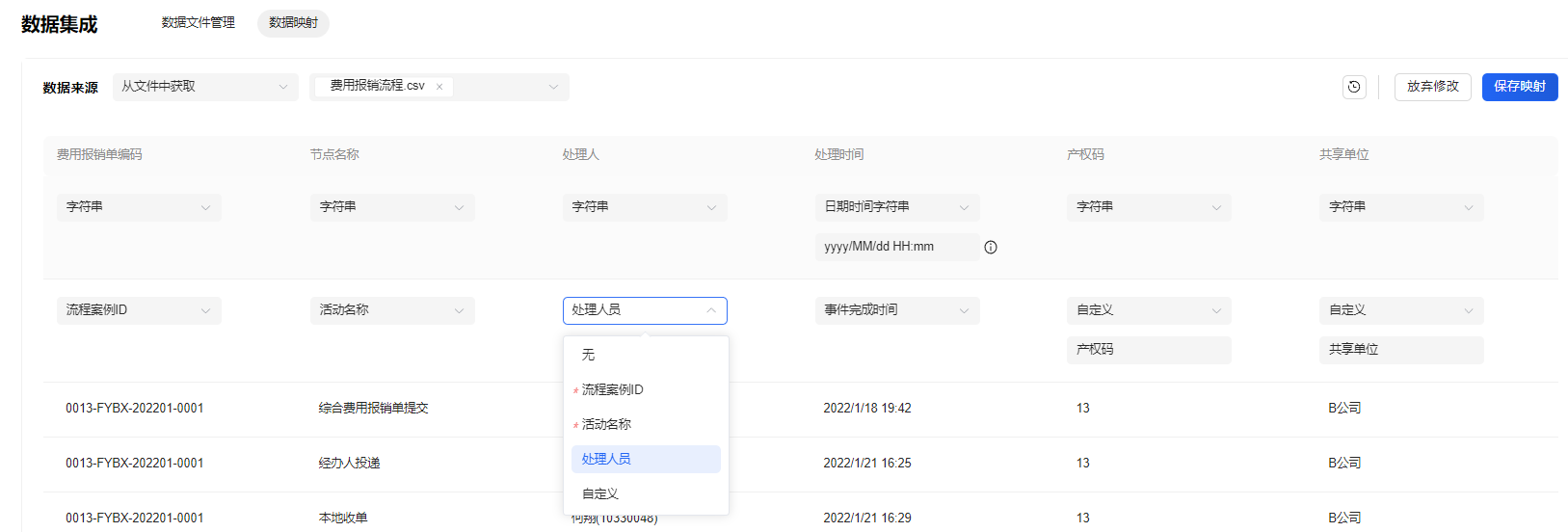
Step 3:查看流程关键指标,还原流程原貌
左侧菜单切换到【综合分析】页面,可以快速获取业务流程的关键指标信息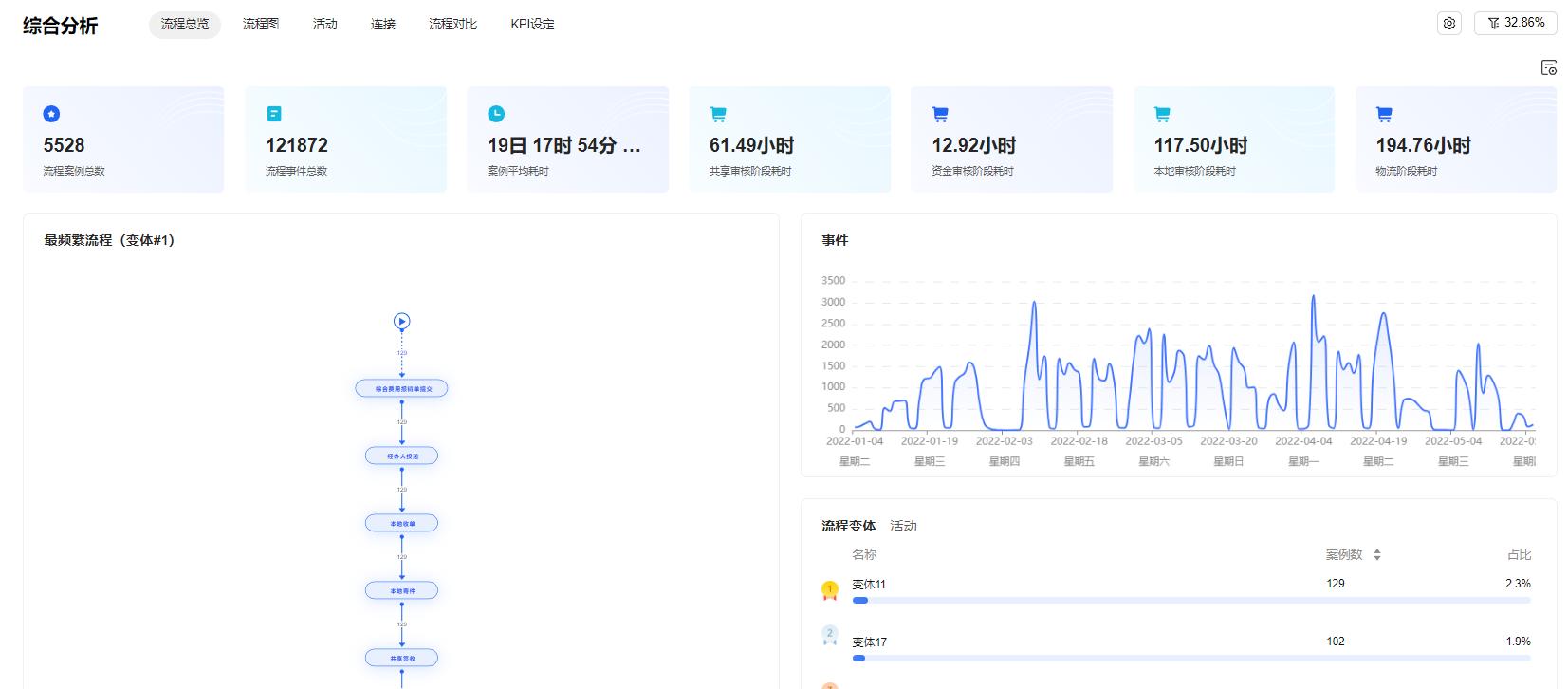
- 点击右上角的筛选器,可以筛选符合要求的数据内容。
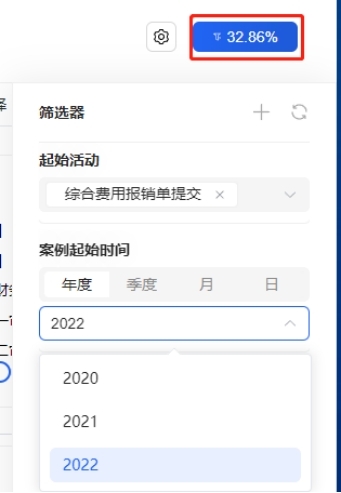
- 点击右上角的“设置”按钮,可以打开全局分析设定窗口,对全局的计算方法、单位格式、工作日计算规则等项目进行个性化设置。
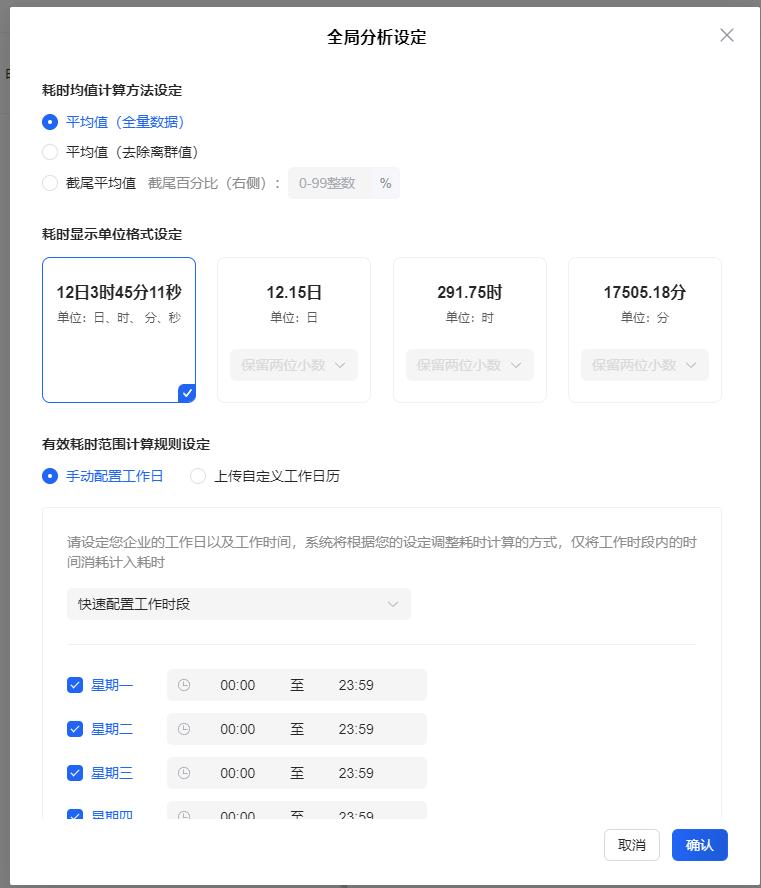
Step 4:分析业务瓶颈
一致性分析
1)点击左侧菜单可以切换进行一致性分析,在此功能中,首先需要对流程进行建模,建模方法包括挖掘建模: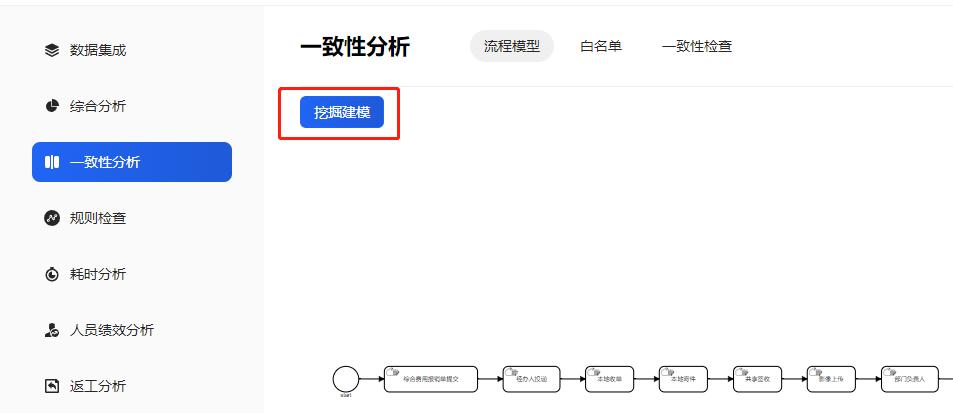
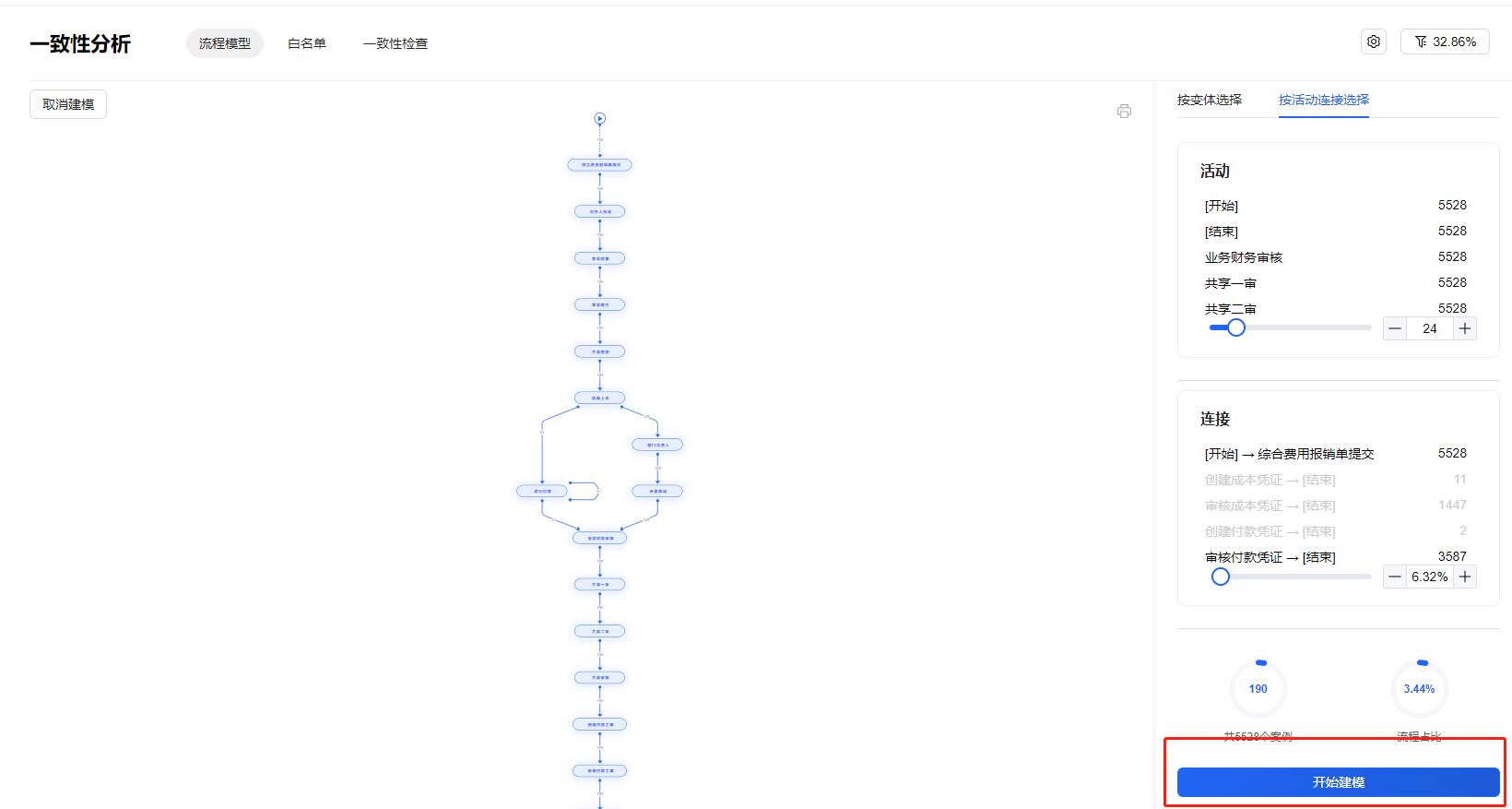
- 左下角入口支持导入BPMN文件或手动编辑:
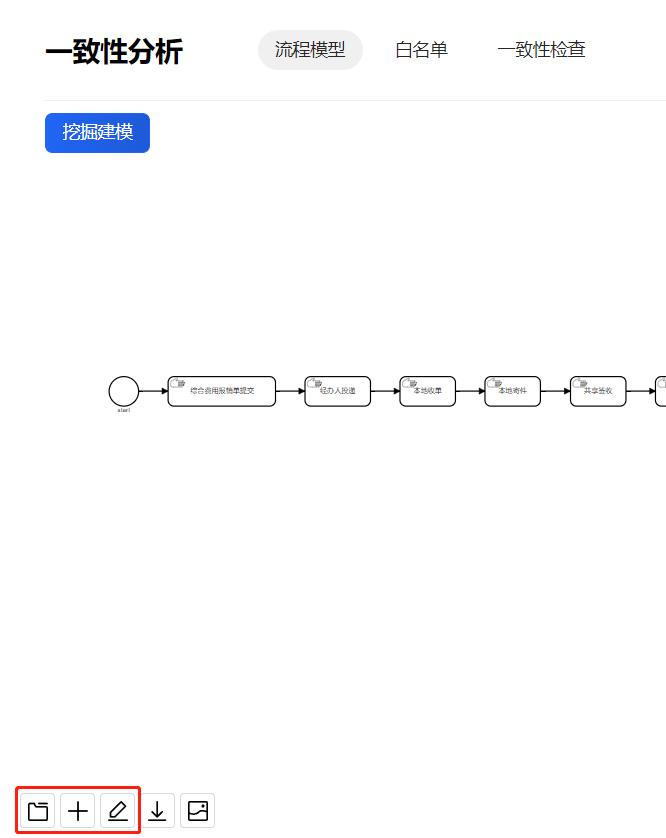
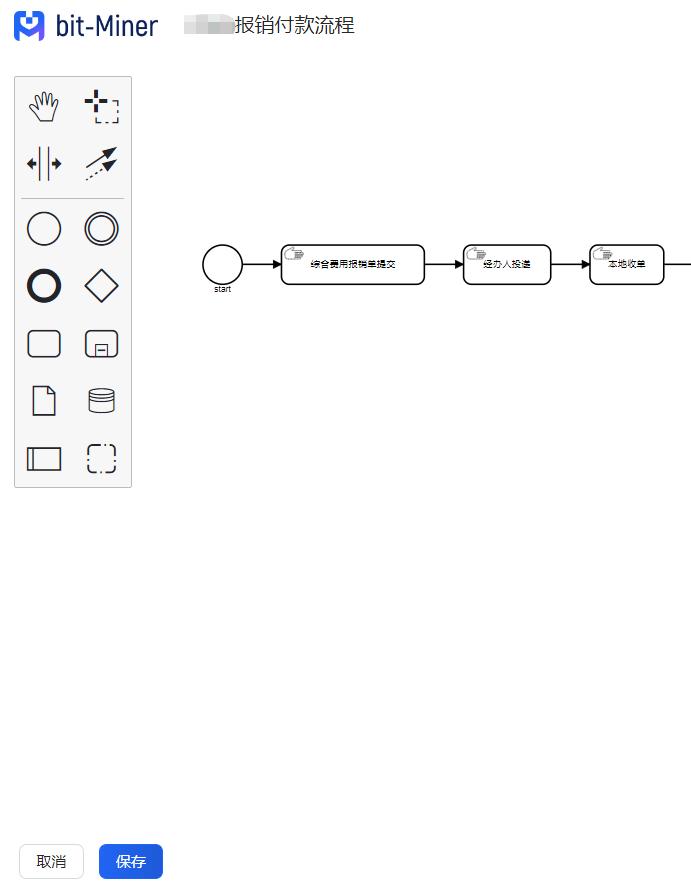
2)完成后,进行“一致性检查”,面板中可查看实际业务中与业务模型的一致案例与分析情况: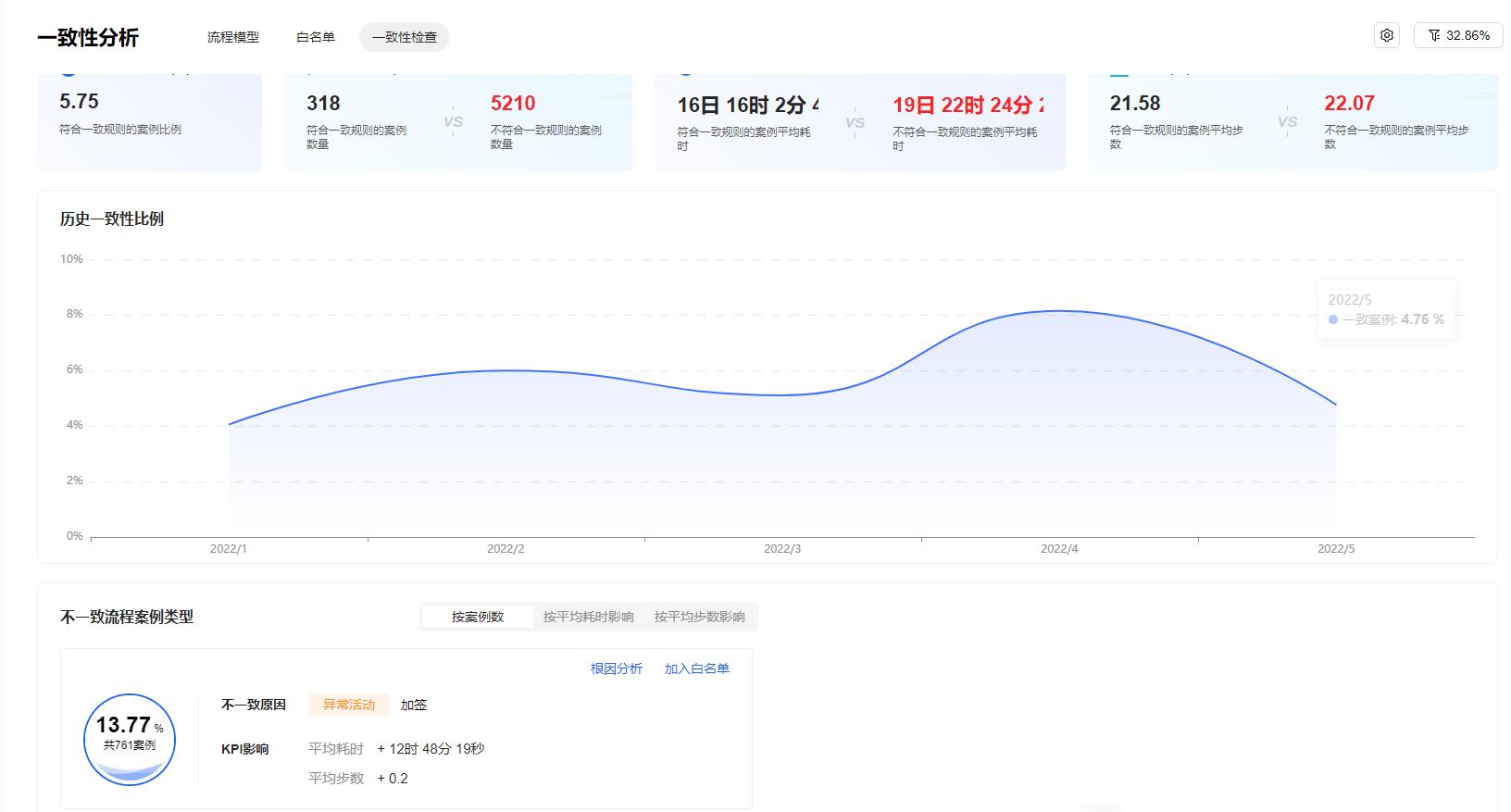
3)可以将特定的案例移入白名单当中: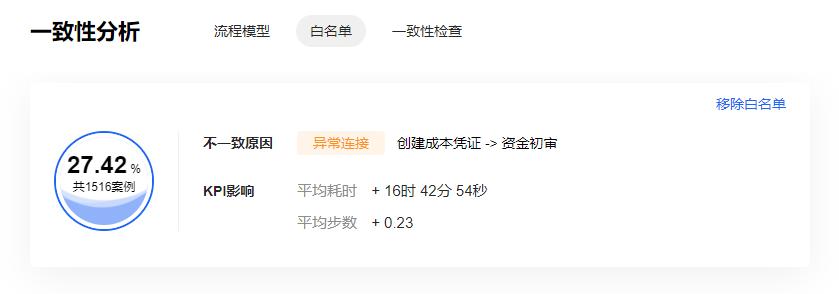
规则检查
1)点击左侧菜单可以切换进行规则检查。首先需要在【规则设定】页面,添加相应规则:
2)然后设置规则,包含:耗时规则、路径规则和节点处理规则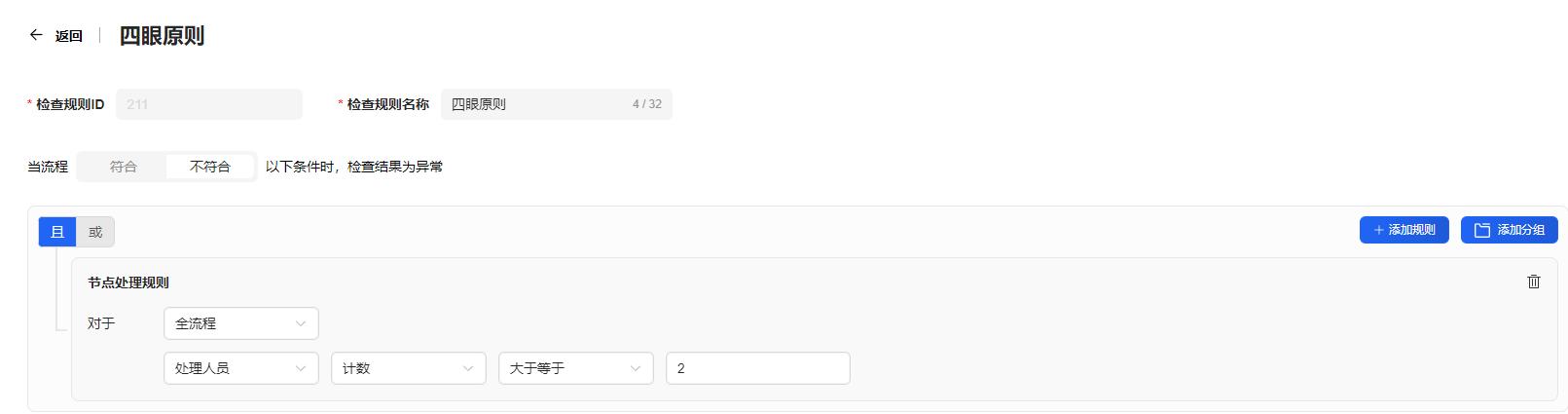
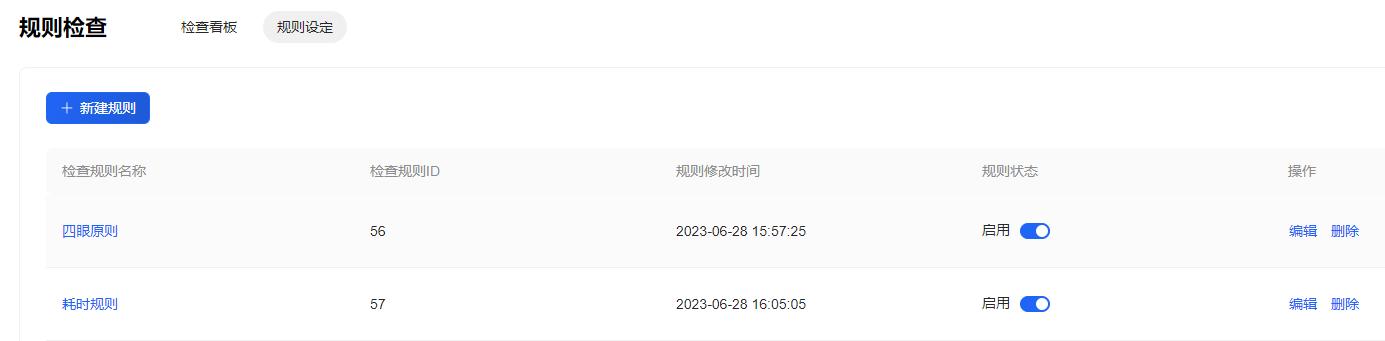
3)完成后,保存规则并启用,即可查看规则检查结果: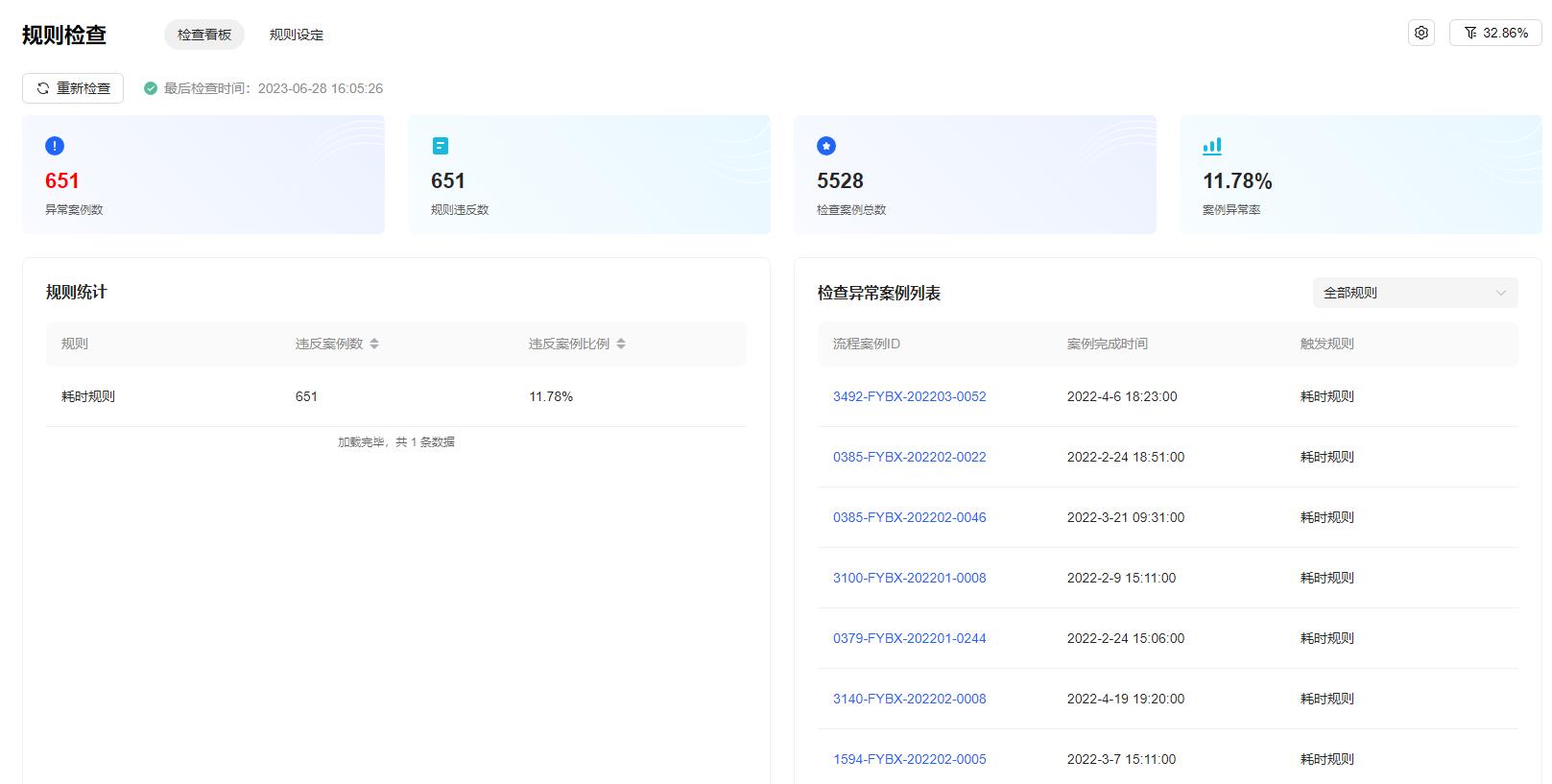
耗时分析
1)左侧菜单可切换进行耗时分析,查看业务中各活动、连接的耗时瓶颈环节: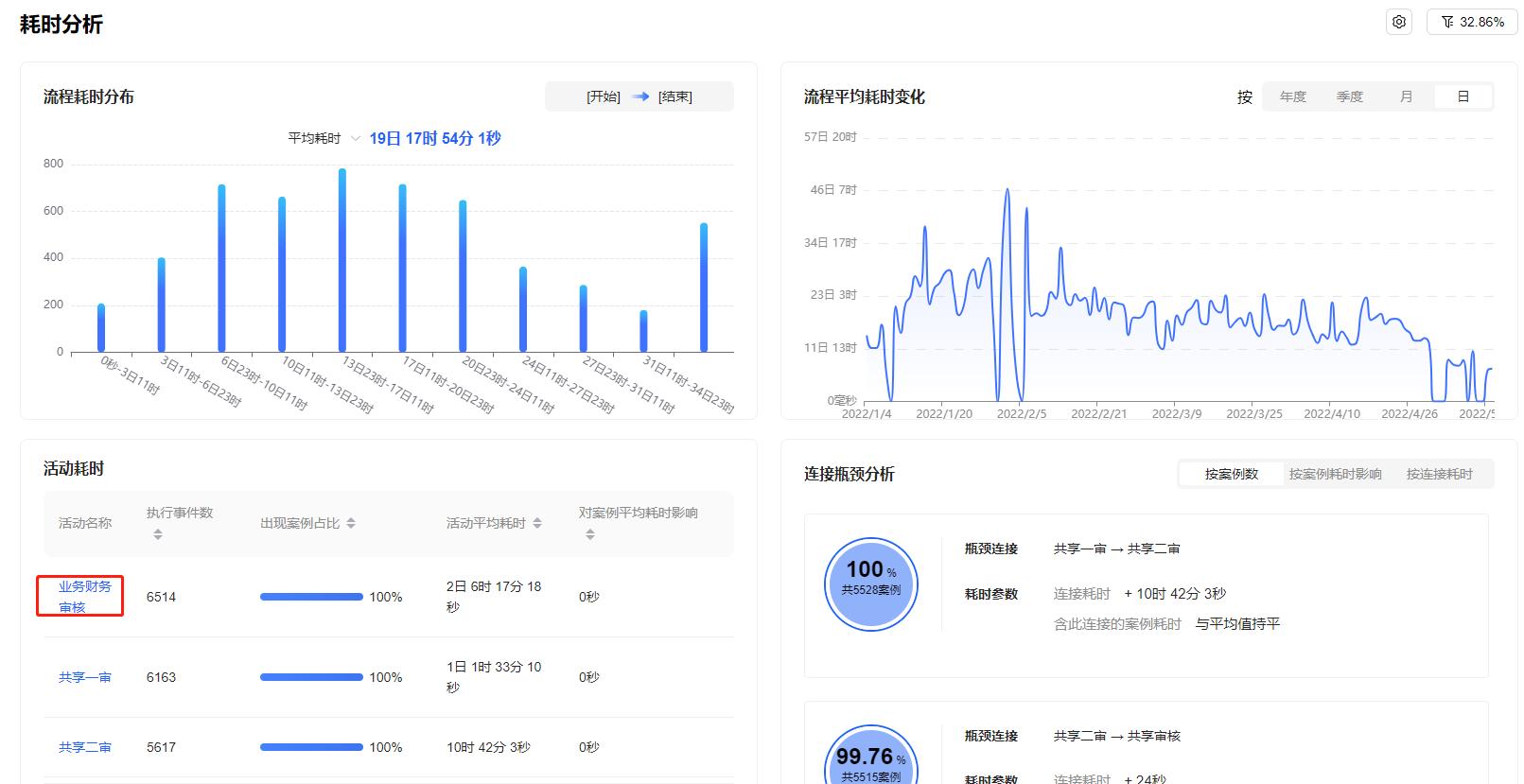
2)点击具体的活动名称,可以下钻分析,以了解该活动的详细情况: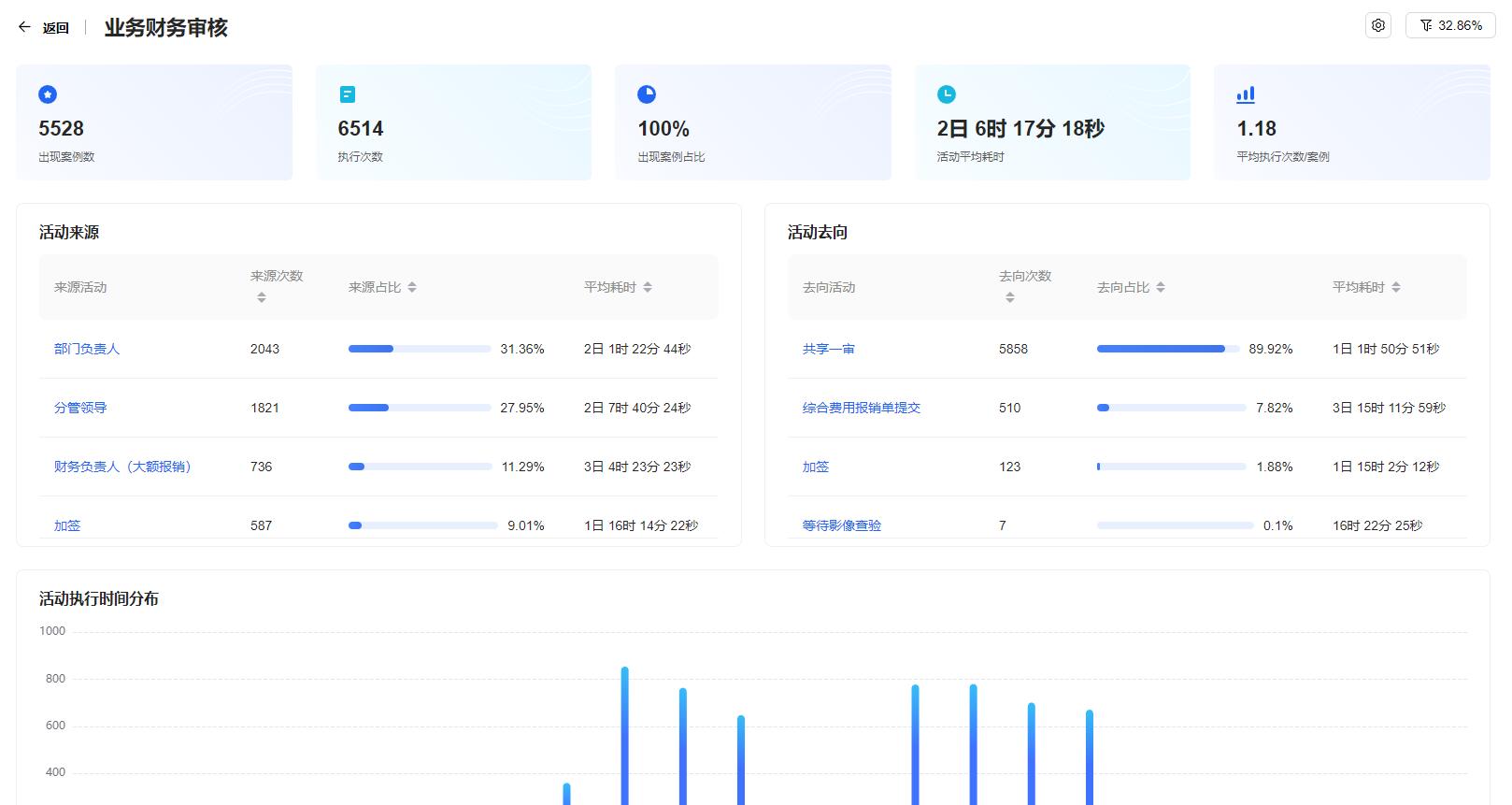
绩效分析
1)左侧菜单可切换进行人员绩效分析,以查看不同人员处理业务的参与案例数、耗时情况等:
点击具体的处理人员名称,可进一步查看其处理案例的详细信息: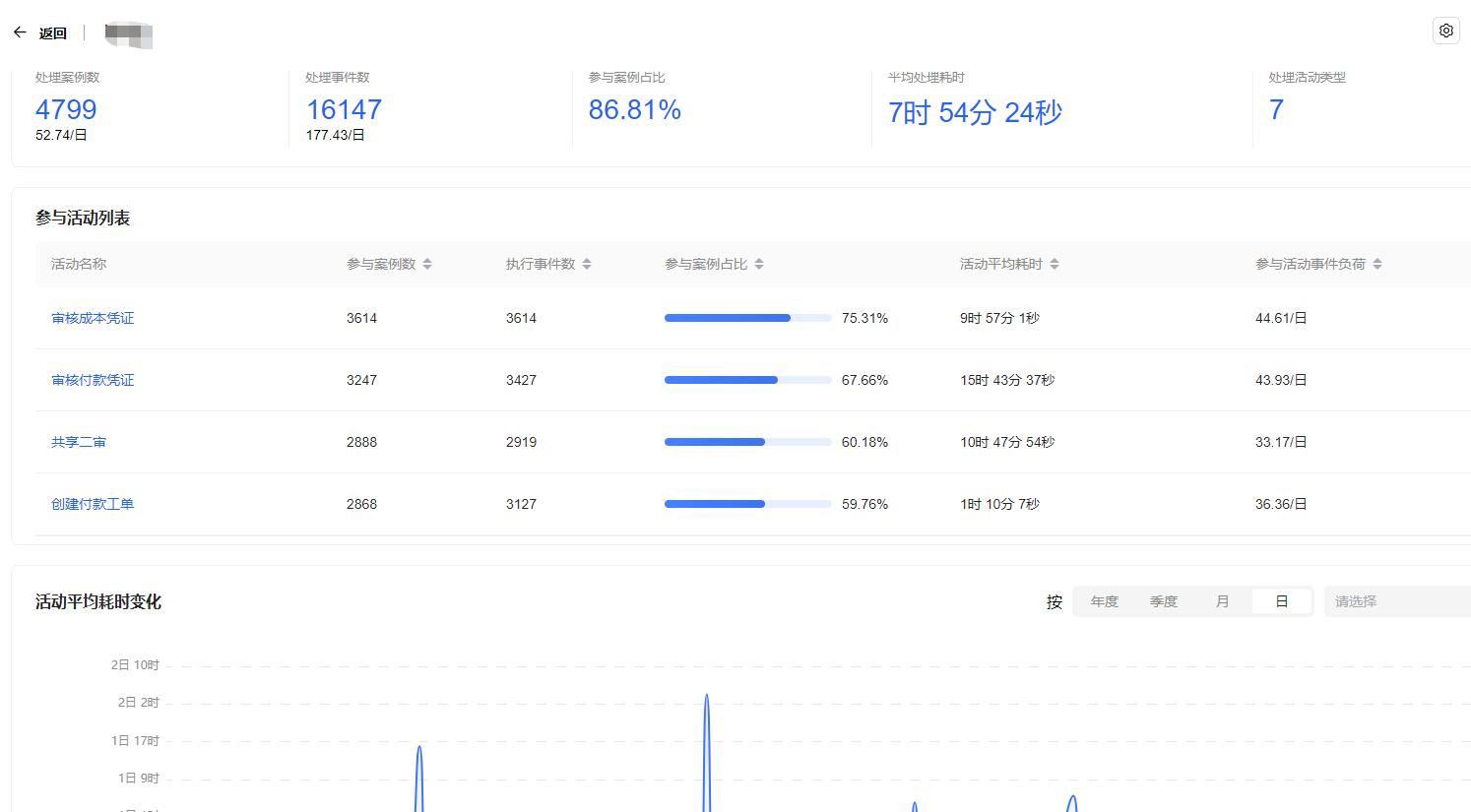
返工分析
1)左侧菜单可切换进行返工分析,以查看业务中出现返工、驳回等情况出现的概率: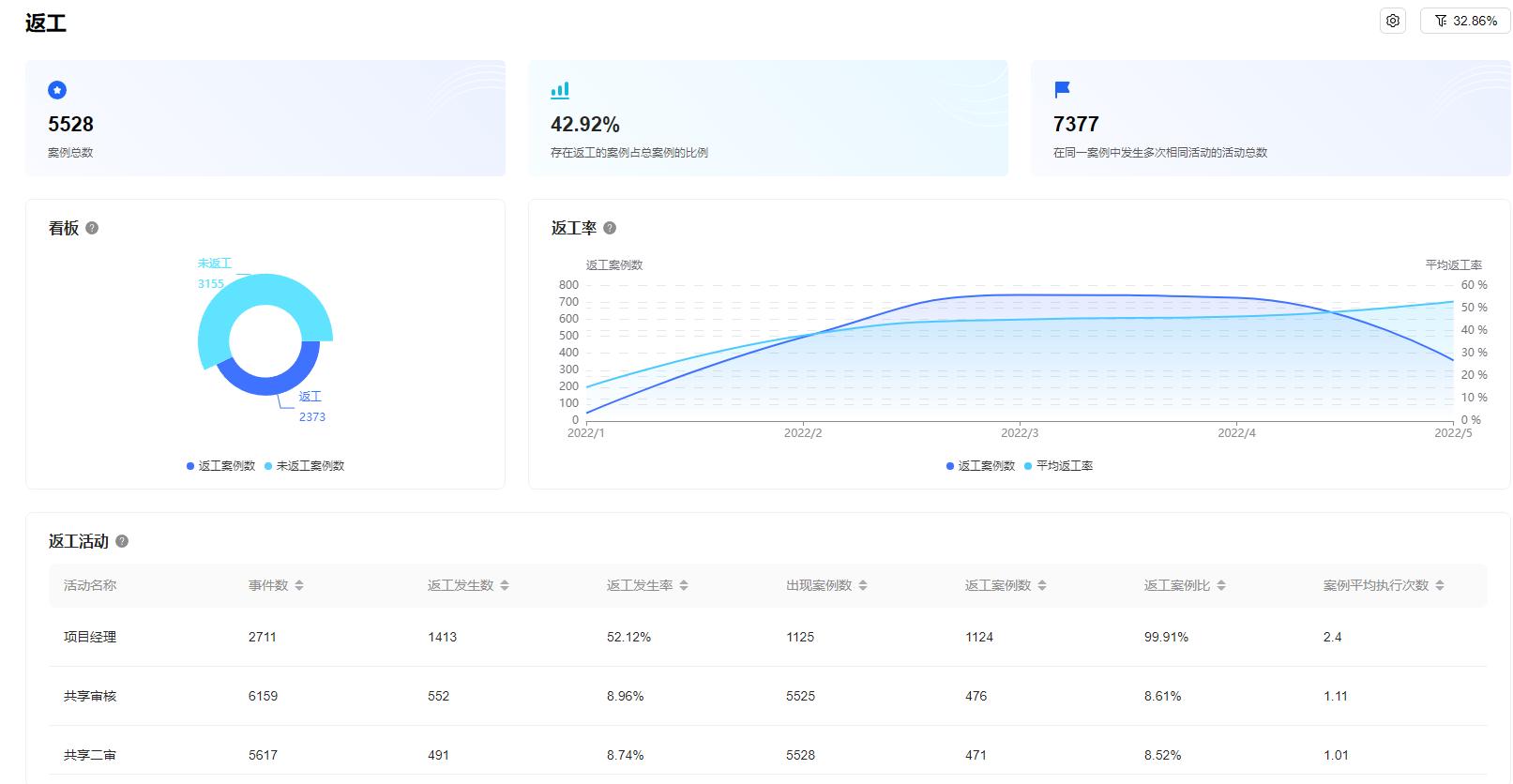
自定义分析
1)左侧菜单可切换进行自定义分析,此功能支持业务人员定义自己关心的业务形成指标、图表分析页,以进一步分析和对比业务中的核心问题: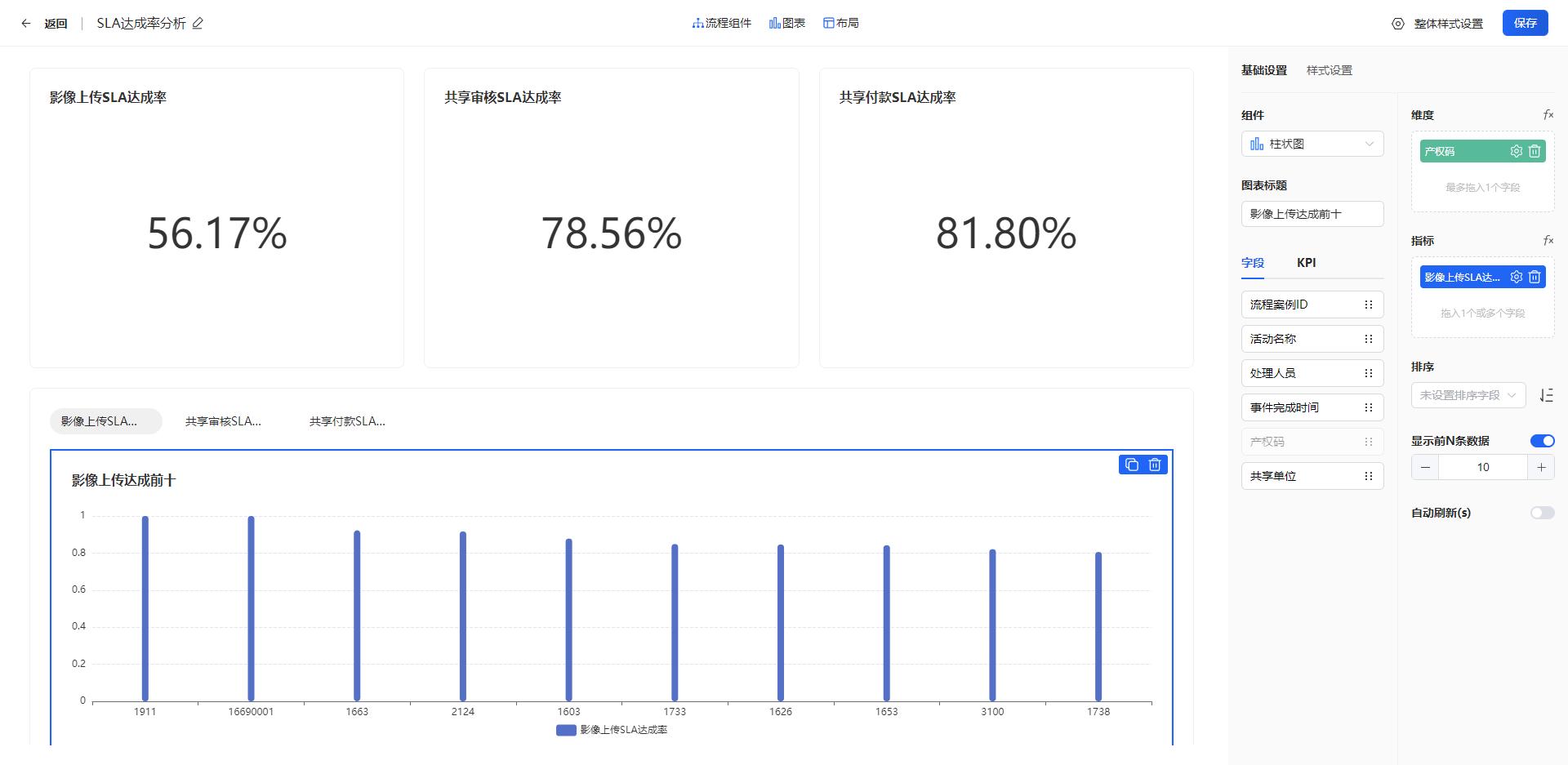
2)此页面点击“编辑”按钮,可进入分析页面的编辑状态,支持以低代码化的方式对分析页进行编辑与定义: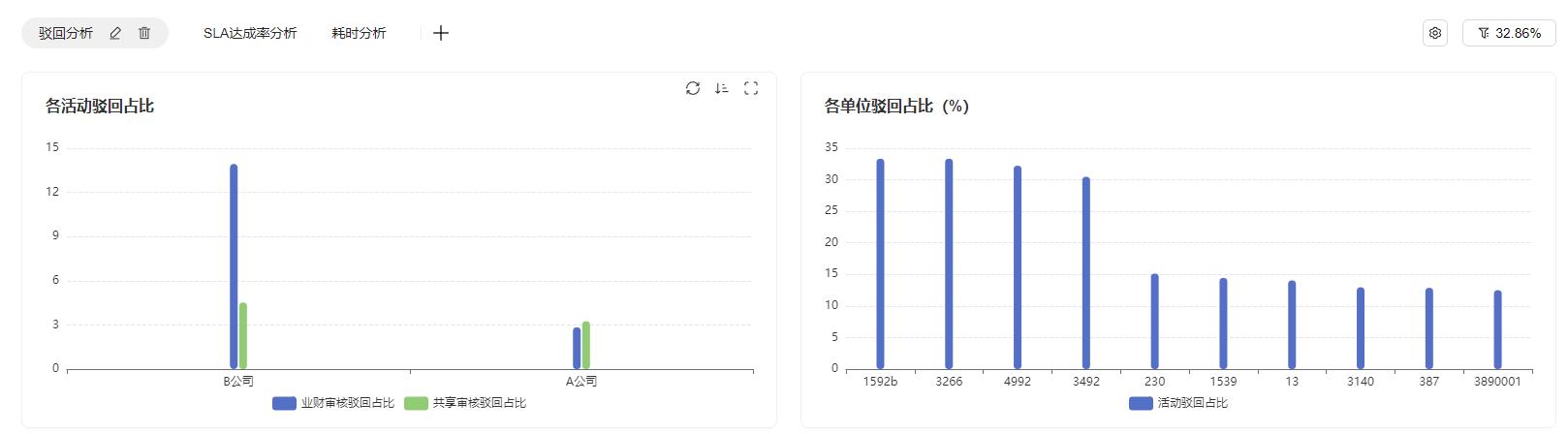
Step 5:预测流程优化效果
1)切换【流程模拟】功能,新建一条模拟任务: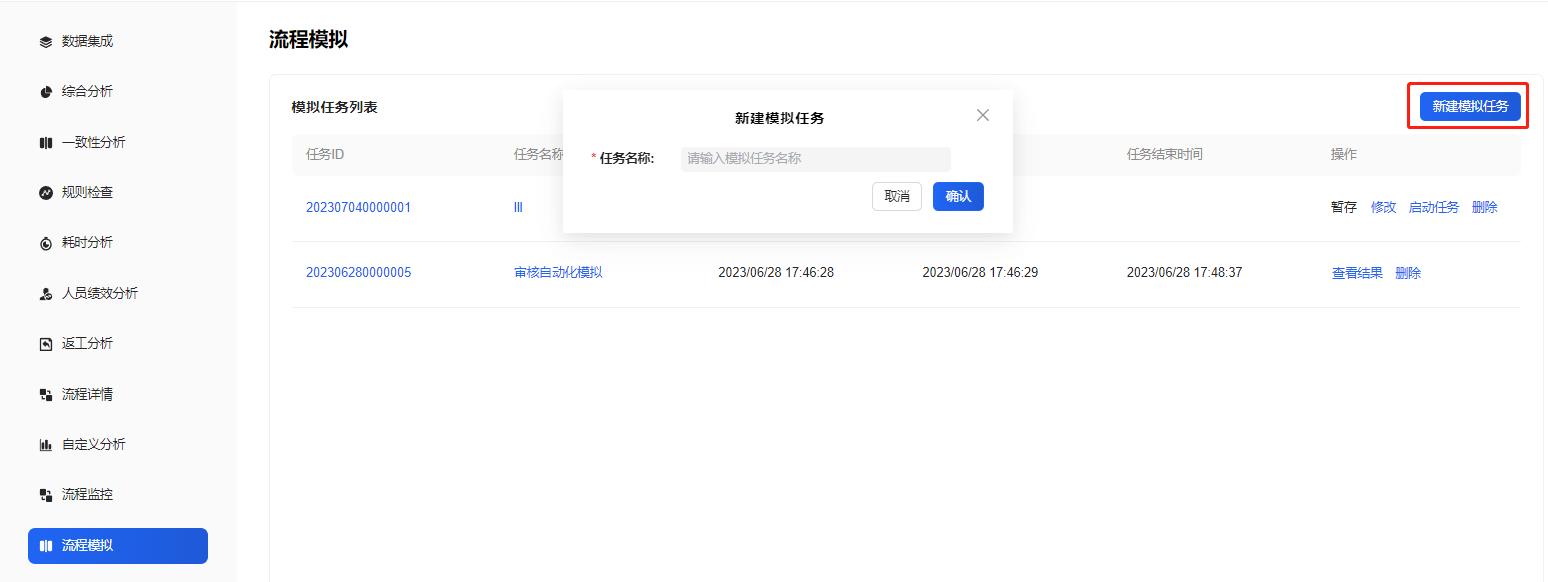
2)对模拟使用的流程模型进行配置: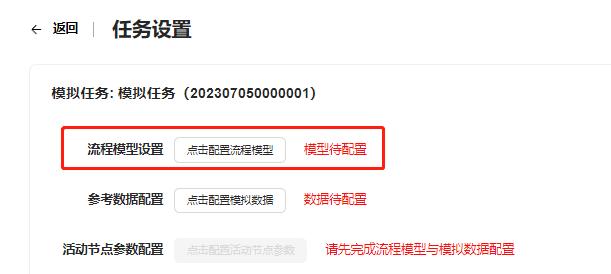
- 可以使用挖掘建模、bpmn文件导入、使用当前模型、新建等方式进行流程建模:

3)对模拟使用的参考数据进行配置;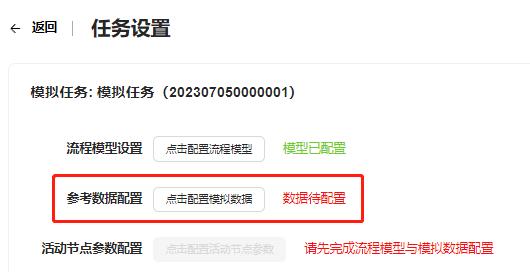
- 可以使用新增的筛选器,或使用当前筛选的数据:

4)对模拟使用的活动节点及其参数进行配置;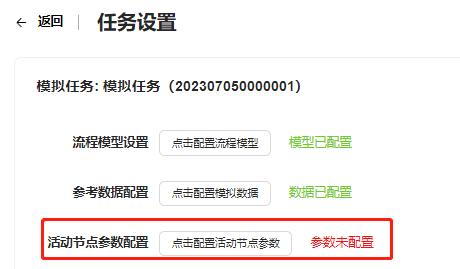
- 可以分别对各活动的“自动化优化案例占比”、“优化提升效果”进行详细的配置:
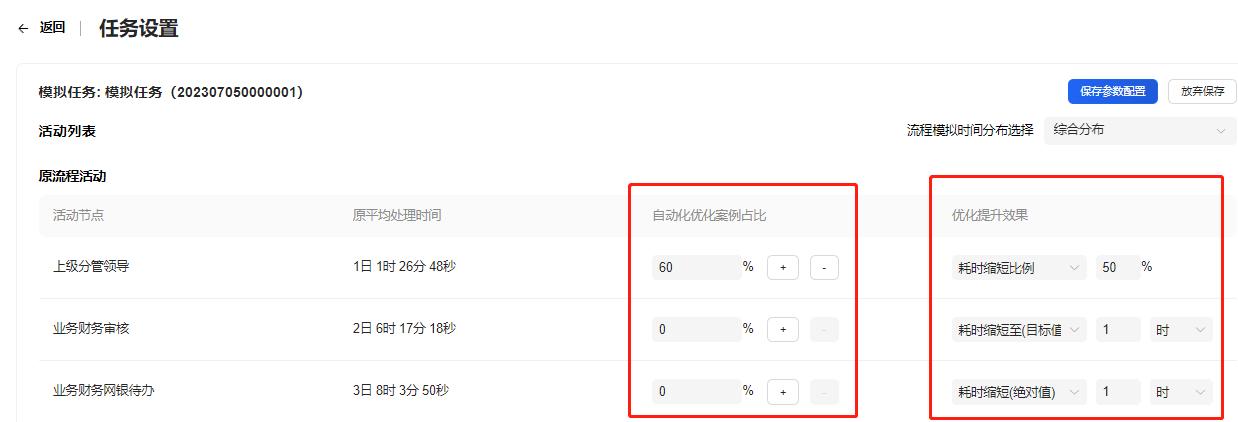
- 并支持设置相应的流程模拟时间分布:
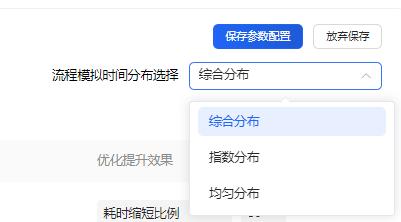
5)对模拟使用的其他参数进行配置,包括: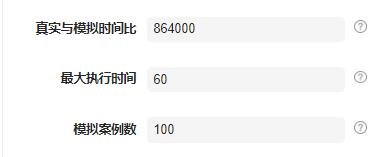
真实与模拟时间比:真实时间与模拟时间比率,更大的比率表示模拟更快但更低精准,更小比率表示模拟更慢但更精准
最大执行时间:最大进程执行时间,单位为秒,时间越长模拟准确性越高
模拟案例数:模拟产生的流程案例数
6)执行模拟任务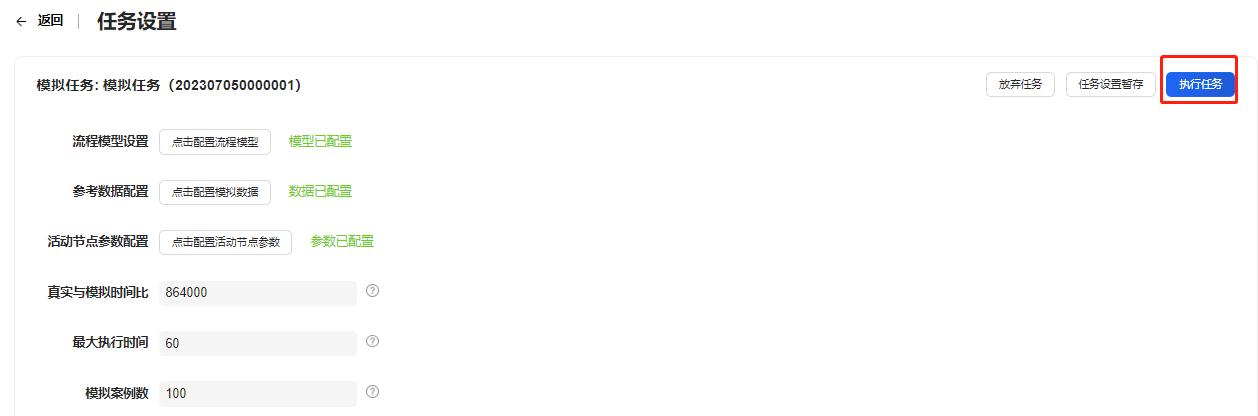
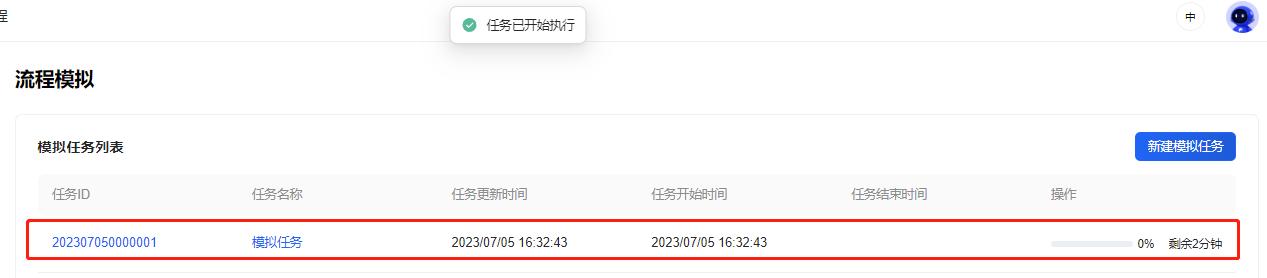
7)查看模拟结果
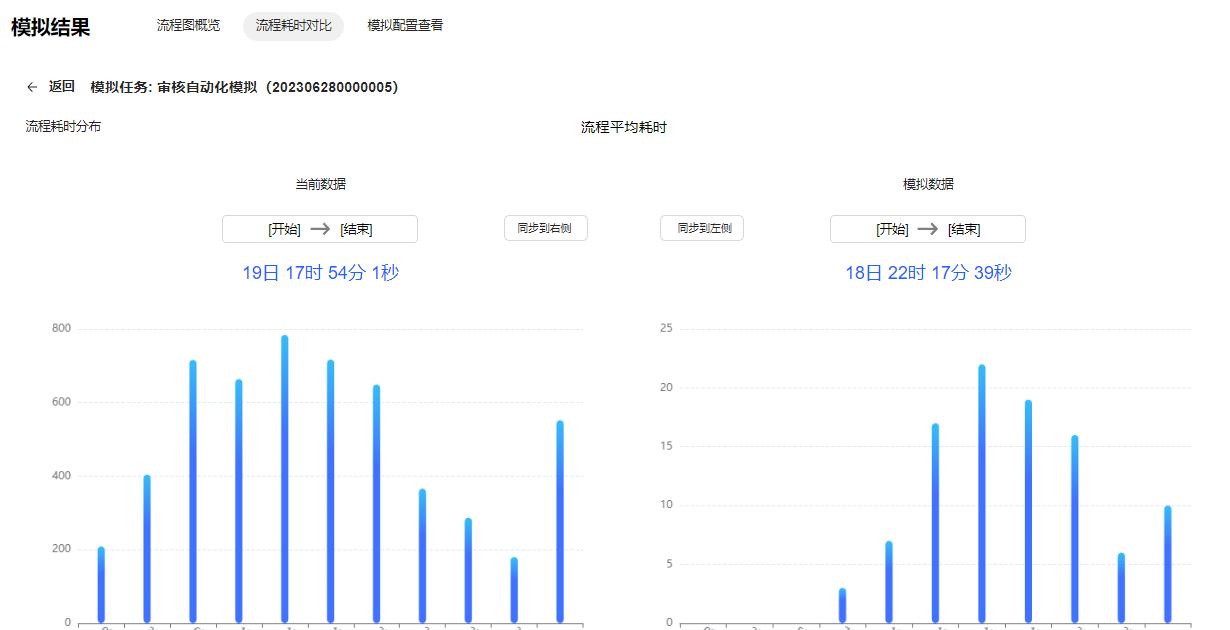
Step 6:持续监控,并设置告警响应规则
1)切换【流程监控】模块,可以设置监控告警规则,并新增告警触发的动作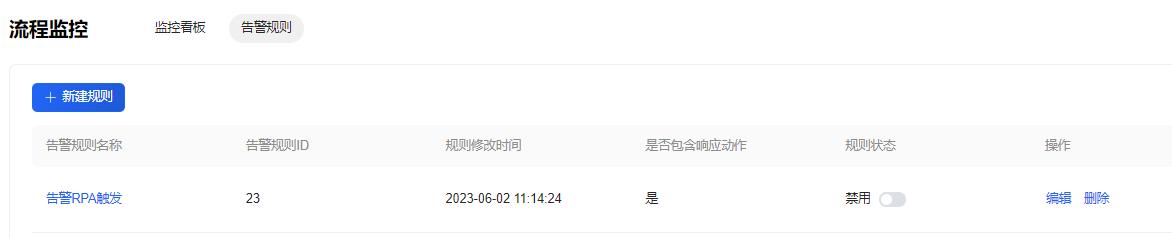

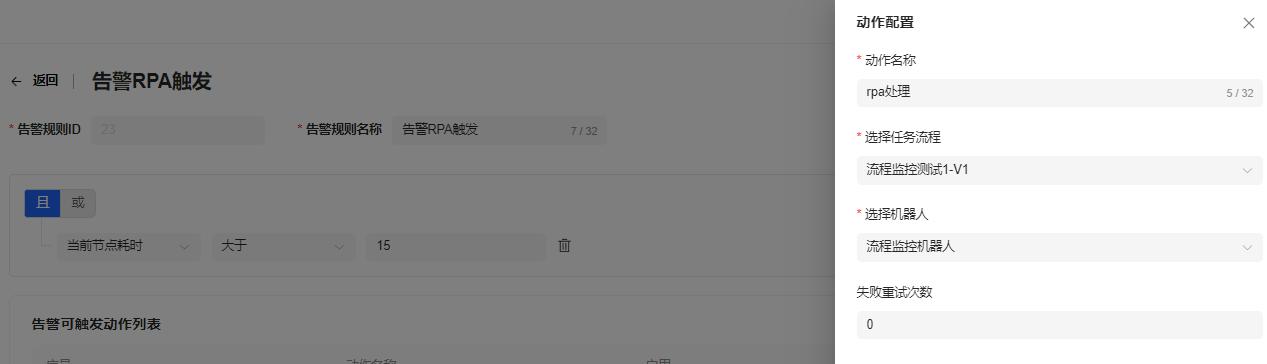
2)启用相应规则,则可以在监控看板中查看告警指标、列表等信息: